2024無料ソフト|DVD書き込み・作成オススメのフリーソフト
「DVD書き込みフリーソフトを探しています。Windows 10のムービーメーカーで作った動画をDVDに書き込みたいのですが、うまくいきません。無料で書き込めるフリーソフトはありませんか?日本語対応ソフトでお願いします……」
Yahoo!知恵袋で以上のような質問にぶつかったことがあります。ディスクに動画や写真を焼き込む必要がある場合や、自作DVDを作成したい場合に、DVD書き込みソフトウェアは非常に便利です。以下では、高速かつ簡単にDVDを書き込む方法や、フリーに利用可能なDVD作成ソフトウェアを紹介します。

目次
一番オススメ!高速かつ簡単にDVDを書き込み:4Videosoft DVD 作成
4Videosoft DVD 作成は動画をDVDに書き込むソフトとして、簡単な動画をDVDに焼く方法を提供しています。Windows 7/8/8.1/10/11とMacパソコンからMP4、AVCHD、MPEG、MOVなど多くの動画をDVDディスクに焼けます。DVDフォルダ、DVDISOイメージファイルを作成することもできます。それに、DVDメニューをカスタマイズ、DVDに字幕や音声を追加することもできます。特に、ビデオをDVDに作成する前に、動画の効果を調整できます。
無料ダウンロードWindows向け
安全性確認済み
無料ダウンロードmacOS向け
安全性確認済み
-
ステップ1 DVDに書き込む動画を追加
まずはこのDVD書込みソフトを無料ダウンロード・インストールして、起動します。次にディスクタイプをDVDにして、「メディアファイルを追加」ボタンをクリックして、動画ファイルを追加します。そして、一枚空白の書き込み用のDVDディスクをパソコンの光学ドライブに挿入して、ディスクタイプやアスペクト比、ビデオ画質などを設定します。
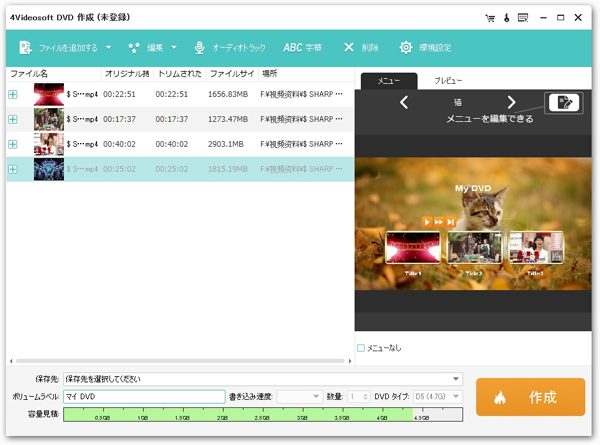
-
ステップ2 DVDメニューを作成
右下にある「次へ」ボタンをクリックして、DVDメニュー作成画面に入り、行事や結婚、旅行などのメニューテンプレートを選択し、バックグラウンドミュージック、バックグラウンドなどをカスタマイズして、DVDメニュー画面を作成できます。

-
ステップ3 動画をDVDに書き込み、焼く
DVDメニュー画面を制作してから、「焼く」ボタンをクリックして、保存先やTV標準、再生モードなどを設定して、「開始」ボタンをクリックすれば、ソースファイルをDVDに書き込み、焼くことが始まります。

有料なDVD作成ソフトですが、無料でDVDを書き込むことも可能です。ウォータマークの制限に拘らないと、無料でDVDを3回作成できます。良かったら、このDVD書き込みソフトを無料ダウンロードしてご試用ください。
無料ダウンロードWindows向け
安全性確認済み
無料ダウンロードmacOS向け
安全性確認済み
無料でDVDを書き込み・作成:Freemake Video Converter
対応OS:Windows XP/Vista/7/8/8.1/10
DVD書き込みフリーソフトとして評判が良いです。MP4、AVI、MTS、AVIなど多くの動画形式の入力を、DVDディスク、DVDフォルダ、DVDISOイメージファイルの出力形式をサポートできます。DVDへの無料書き込みだけでなく、ほぼ全ての動画形式間で互換、動画効果の編集、DVDリッピングツール、動画に字幕を追加、YouTubeへ動画のアップロードなどの多機能も備えていて、日本語対応で、好評されています。
でも、Freemake Video Converterで焼いたDVDディスクは家庭用DVDレコーダーで観るのは無理です。それに、わからない原因でDVDに焼けない状態も時々あります。
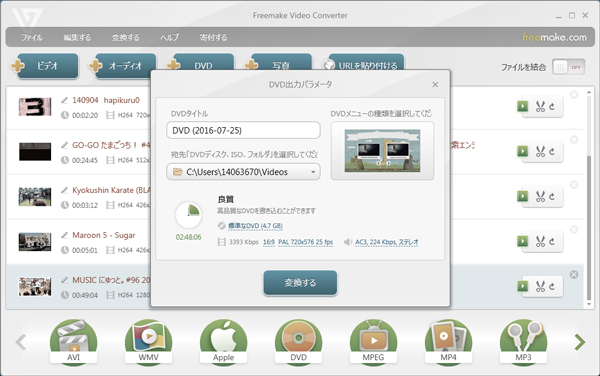
フリーDVDオーサリングソフト:DVD Flick
対応OS:Windows XP/Vista/7/8
H.264、FLV、MPEG、AVI、MXF、SWF、WMV等多くの動画をDVDに書き込んで、作成できる無料DVD書き込みソフト、無料なオーサリングソフトです。それに、動画タイトルの編集、DVDメニューの作成、ISOイメージファイルの出力にも対応できます。ドウェアやスパイウェアは入っていないで、初心者向けのDVD書き込みフリーソフトです。
でも、日本語に対応できませんので、英語に対して苦手な方なら、日本語化にする必要がります。それに。2009年以来バージョンのアップは停止しましたので、最新のDVDに対応できません。具体的にはDVD Flicの使い方まで使用方法を参考しましょう。
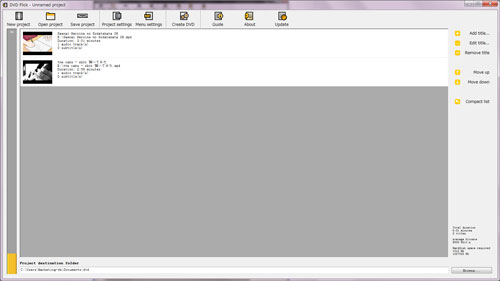
自由にDVD作成のカスタマイズ:DVDStyler
対応OS:Windows 2000/XP/Vista/7/8
DVDStylerはAVI、MOV、MP4、MPEG、OGG、WMV、MPEG-2、MPEG-4、DivX、Xvidなどの動画をDVDに書き込める無料ソフトです。MP2、MP3、AC-3、その他の音声をDVDにコピーして、DVDを作成することもできます。その上、DVDメニューを作成、写真をDVDに書き込み、静止画のスライドショーの作成、DVDディスクに字幕、音声を追加する機能を備えています。出力として、DVDディスクだけでなく、DVDISOイメージファイルを作成することも可能です。
でも、映像をDVDに焼く時、設定が多すぎるし、エラーが出やすいし、初心者に向いていないです。
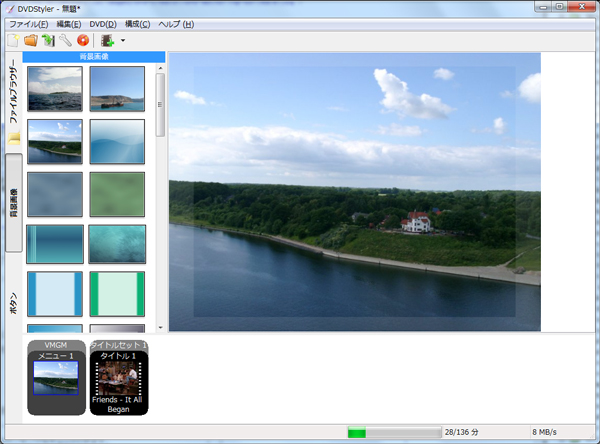
Windows用の標準DVD焼くツール1:Windows DVD メーカー
対応OS:Windows 7/Vista
Windows DVD メーカーはWindows用の標準DVD書込みツールで、完全に無料ですので、大人気のDVD作成ソフトです。でもWindows DVD メーカーはWindows Vista Home Premium / Ultimate、Windows 7 に最初から搭載されています。Windows 10ではWindows DVD メーカーがサポートされていません。
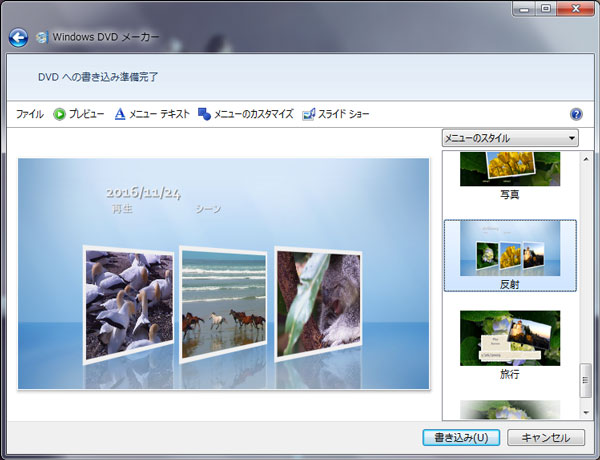
Windows用の標準DVD焼くツール2:Windows Media Player
対応OS:Windows 7/8/8.1/10
Windows Media Playerは、Windowsに標準で搭載されているため、追加のソフトウェアのインストールが不要です。Windowsユーザーにとっては、使い慣れたインターフェースで操作できるため、学習コストが低いです。基本的なDVD作成機能を提供して、動画や写真を簡単に組み合わせてDVDを作成できます。
ただし、Windows Media Playerは基本的な機能に特化し、高度な編集やカスタマイズ機能は提供されません。そのため、より複雑なプロジェクトには向いていません。サポートされるメディアフォーマットが限られ、すべての形式の動画や写真をDVDに書き込むことができない場合もあります。
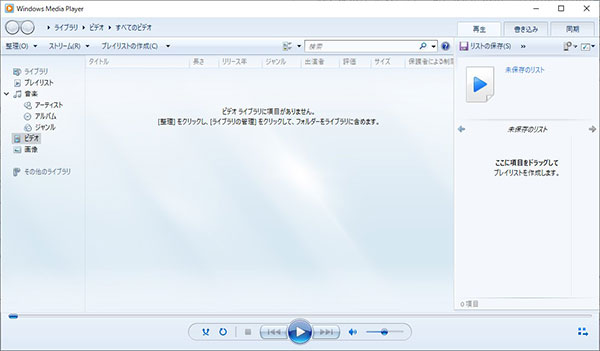
Macで標準搭載されるDVD作成ソフト:iTunes
対応OS:macOS Catalina(10.15)およびそれ以降のバージョン。Windows 7/8/8.1/10
iTunesはMac OSに組み込まれており、他のAppleデバイスやサービスとの統合性が高いです。したがって、iTunesで作成したDVDは、他のAppleデバイスで再生する際に互換性の問題が少ないです。基本的なDVD作成機能が必要な場合や、Appleデバイスとの統合性を重視する場合に便利です。また、さまざまなメディア形式をサポートしており、動画や音楽、写真をDVDに組み込むことができます。
ただし、iTunesは高度な編集機能は提供されません。そのため、複雑なプロジェクトには向いていません。
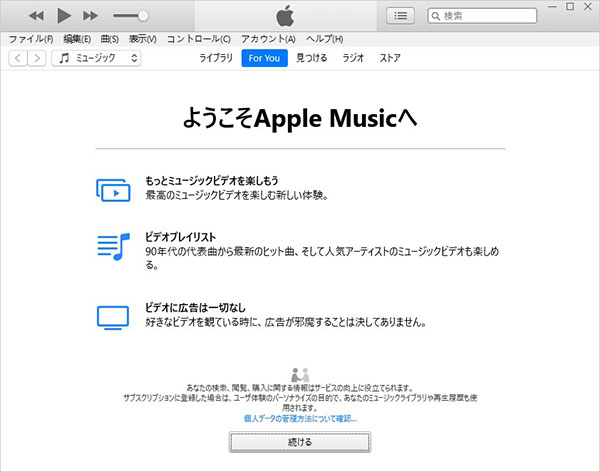
表で一覧!DVD書き込み・作成ソフトの比較
| 製品名称 | 4Videosoft DVD 作成 | Freemake Video Converter | DVD Flick | DVDStyler | Windows DVD メーカー | Windows Media Player | iTunes |
|---|---|---|---|---|---|---|---|
| 選択理由 | 有償ソフトですが、無料試用可能です。いつでもソフトのアップグレードを行いますので、安心に使用できます | 完全無料なソフトで、DVD書き込みのほかに、音声、動画の変換も可能です | 完全無料なソフトで、インターフェース簡単で使いやすいです | 完全無料なソフトで、初心者でも早くDVD作成できます | Windows搭載の標準DVD書き込みソフトで、ダウンロードする必要がありません | Windows OSに標準で付属しており、追加のソフトウェアのインストールが不要です | macOSやiOSデバイスとの統合性が高く、Apple製品での利用を考える場合に好まれます |
| メリット | プローDVD作成ソフトで、DVD作成ために、多彩な編集機能があり、書き込み速度もはやくです | DVD書き込みの他に、形式変換機能もあります | シンプルなデザインのメニュー画面を添付したりすることもできます。 初心者と中級者にお勧めします | 初心者向けのソフトではなく、少なくとも基本的な知識を持つ経験者にオススメします | Windowsパソコンで標準搭載した無料ソフトです。別途ソフトをインストールする必要がありません | Windowsユーザーにとっては使い慣れたインターフェースで操作できます | 他のAppleデバイスで再生する際の互換性が高いです。さまざまなメディア形式をサポートしています |
| デメリット | 有料ソフトですので(業界平均より低価格)、初心者のユーザーにて複雑でしょう | Freemake Video Converterで焼いたDVDディスクは家庭用DVDレコーダーで観るのは無理です | 「DVD Flick」には「ImgBurn」ライティングソフトが同梱されています。自分でカスタマイズ可能な項目が少ないです | 映像をDVDに焼く時、設定が多すぎるし、エラーが出やすいです | Windows 11、 10ではWindows DVD メーカーがサポートされていません | 高度な編集やカスタマイズ機能は提供されません | 高度な編集機能は提供されません |
| 出力品質 | ディスクに応じえて出力品質がカスタムできます。更に設定することもできます | 良質 | 中質 | 中質 | 普通 | 普通 | 中質 |
| 対応ファイル | MP4を含むほぼすべての動画ファイルや音声ファイル | 50種類以上の動画ファイル形式 | VOB、MP4 | Windows 10でMP4をMP3に変換するフリーソフトおよび | MP4 | MP4、WMV、AVIなど | MP4、MOV、M4V、AVIなど |
DVD書き込みソフトに関するよくある質問(FAQ)
質問 1. DVDを焼くとき、チャプターを追加したいです。何か方法がありますか。
実は、上記の4Videosoft DVD 作成ソフトにはDVDチャプター追加の機能があります。ソフトを起動したら、「ファイルを追加する」でDVDに書き込みたい動画を追加します。次に「強力ツール」をクリックしてチャプターを追加できます。
質問 2. どうすれば無劣化で動画をDVDに書き込めますか。
無劣化で動画をDVDに書き込むことが不可能です。書き込むとき、多かれ少なかれ画質が劣るようなことが存在します。もし、どうしても高画質で書き込みたいなら、動画をブルースディスクに入れたほうがいいと思います。
質問 3. ISOファイルをDVDに書き込む方法を教えてください。
ISOファイルをDVDに書き込みたいなら、4Videosoft DVD コピー、ImgBurn、BurnAware Free、CDBurnerXPなどのようなソフトを使用できます。一般的には、ソフトを起動したら、DVD書き込み機能を利用します。そしてISOファイルを選択、DVDを挿入、書き込み設定を調整します。最後に書き込みボタンで作業を開始します。書き込みが完了すると、成功メッセージが表示されます。
質問 4. YouTubeをDVDに焼く方法はありますか?
YouTubeの動画をDVDに焼く場合は、4Videosoft DVD 作成、Freemake Video Converter、DVD Flick、ImgBurnのようなDVDライティングソフトが必要となります。適切なソフトを選んで、簡単にDVDを焼く可能です。
質問 5. Windows/Macパソコンに標準搭載のDVD書き込みフリーソフトはありますか?
はい、あります。WindowsパソコンのユーザーはWindows Media Player(ウィンドウズメディアプレーヤー)を利用できます。Macパソコンの場合はiTunes(アイチューンズ)が使えます。それらを使えば、完全無料でMP4動画データをDVDにライティングできます。でも、注意すべきは、それらのDVD作成ソフトは一部の形式のみサポートしています。
まとめ
これらの無料のDVD書き込みおよび作成ソフトウェアは、それぞれ独自の利点と特徴を持ち、ユーザーに柔軟性と選択肢を提供しています。動画や写真をDVDに永久保存したり、自作の映像作品を友人や家族と共有したりする際に、ぜひこれらのソフトウェアを試してみてください。使いやすさと高機能性を兼ね備えた4Videosoft DVD 作成により、素敵なDVDを自作しましょう。
無料ダウンロードWindows向け
安全性確認済み
無料ダウンロードmacOS向け
安全性確認済み





